ЛАБОРАТОРНАЯ РАБОТА №11
Создание приложений с использованием форм.
Цель работы: Приобрести навыки разработки приложений с использованием экранных форм.
Подготовка к выполнению работы
При выполнении лабораторной работы необходимо изучить создание различных элементов управления в формах: их имена, свойства, особенности программирования.
Порядок выполнения работы
1. Создайте форму для расчета будущей стоимости единовременного займа (ссуды) при заданной постоянной процентной ставке. Возможный внешний вид формы приведен на рисунке 1.
Для этого:
· Запустите редактор VBA с помощью меню Сервис/ Макрос/ Редактор VBA.
· Выберите в меню ”Вставка” команду “UserForm”.
На экране появиться новая пустая форма с именем UserForm1 и панель элементов.
· Разместите в форме
5 элементов управления ”Поле”, которые позволят вводить в форму исходные данные для расчета будущей стоимости займа (возвращаемой суммы) и выводить результат расчета в поле формы.
·
Разместите рядом с элементами ”Поле”
элементы ”Надпись”![]() и введите поясняющие заголовки к полям, щелкнув мышью внутри элемента
”Надпись” и изменяя существующие заголовки элементов (см. рисунок 1 ).
и введите поясняющие заголовки к полям, щелкнув мышью внутри элемента
”Надпись” и изменяя существующие заголовки элементов (см. рисунок 1 ).
· Разместите в форме
3 элемента управления ”Кнопка” .
Измените подписи на кнопках (см. рисунок 1).
· Разместите в форме группу из 2 элементов управления ”Переключатель” и измените их название (см. рисунок 1).
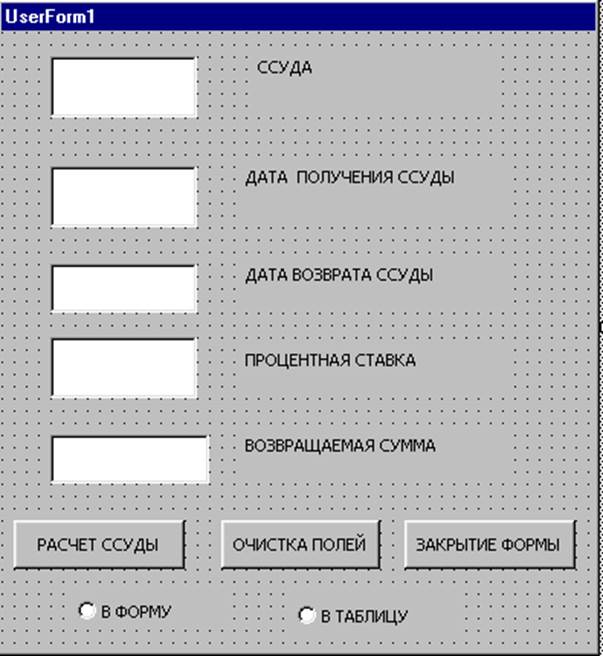 |
Рисунок 1- Внешний вид формы.
2. Создайте процедуры для задания действий, связанных с нажатием кнопок.
Для этого:
· Щелкните правой кнопкой мыши на кнопке «Расчет ссуды».
· Выберите команду “Программа”.
Процедура по умолчанию имеет заголовок Private Sub CommandButton_Click(), после которого следует ввести следующие команды:
Dim ssuda as Single
Dim sum,pr as Single
Dim dn,dk as Date
Ssuda=val(TextBox1)
Dn=Cdate(TextBox2)
Dk=Cdate(TextBox3)
If dk<dn msgbox “дата окончания введена неверно”
Pr=val(TextBox4)
Pr=pr/100
Sum=ssuda*(1+pr)^((dk-dn)/365)
Textbox5=val(sum)
*Аналогичным способом свяжите следующую процедуру с нажатием кнопки
“Очистить”
TextBox1=” “
TextBox2=” “
TextBox3=” “
TextBox4=” “
TextBox5=” “
*С кнопкой “Закрыть форму” свяжите процедуру, содержащую следующую команду
UresForm1.Hide
3. Перейдите на рабочий лист MS Excel и создайте на нём кнопку вызова созданной Вами формы.
Для этого:
· Выберите меню в Вид/ Панели инструментов команду “Форма”.
· Щелкните элемент “Кнопка” на панели инструментов и разместите кнопку на рабочем листе.
· В появившемся окне создания макроса щелкните кнопку “Создать”.
· В процедуре Кнопка1_Щелкнуть задайте команду открытия созданной формы UresForm1.Show
· Закройте окно создания макроса.
· Измените надпись на кнопке на “ Расчет ссуды”.
4. Проверьте работу кнопки, заполняя поля формы произвольными данными и проанализируйте действие кнопок “ Расчет ”,
“ Очистить ”,“ Закрыть форму ”.
Часть 2
5.Создайте форму для ввода данных в рабочий лист MS Excel.
Новая форма должна содержать следующие поля
“ ФИО сотрудника” и “ Стаж работы”, соответствующие надписи к ним и кнопки для подтверждения ввода информации (“ ОК ”) и отказа от ввода (“ Отмена ”). Для этого выполните действия, описанные в пункте 1.
6. Свяжите следующую процедуру с кнопкой «ОК» (см. пункт 2).
Dim I , st as integer
Dim sum as single
Сells (1,1)= “ ФИО сотрудника”
Сells (1,2)= “ стаж сотрудника”
For i=1 to 10
Сells ( i+1,1)= TextBox1.
st= val(TextBox2)
Сells ( i+1,2)=st
Sum=sum+st
TextBox1=” “
TextBox2=” “
Next
Сells ( i+1,2)=sum/10
Сells ( 14,1) =”средний стаж”
C кнопкой “ Отмена ” свяжите процедуру следующего содержания
TextBox1=” “
TextBox2=” “
User.form2.Hide
7. Перейдите на рабочий лист MS Excel и создайте на нём кнопку вызова созданной Вами формы для ввода данных с последующим расчетом среднего стажа сотрудников. Для этого выполните действия, описанные в пункте 3.
8. Проверьте работу кнопки, заполняя поля формы, и проанализируйте действие кнопок “ ОК ” и “ Отмена ”.
Уважаемый посетитель!
Чтобы распечатать файл, скачайте его (в формате Word).
Ссылка на скачивание - внизу страницы.